Das Protokoll-Bedienfeld zeichnet jeden Schritt der Bildbearbeitung auf. Mit einem Klick auf einen Eintrag in der Liste können Sie zu einem früheren Schritt zurückkehren.
Im oberen Teil des Bedienfelds, neben der Miniaturansicht des Bildes, wird die Information über die Datei angezeigt: Name, Größe (in Pixeln), Farbmodus, Profil und Datum.
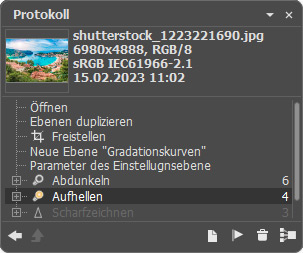 Änderungsprotokoll
Änderungsprotokoll
Das Änderungsprotokoll wird als lineare Baumstruktur dargestellt. Wenn Sie einen der Schritte wählen und das Bild mit einem Werkzeug ändern, werden alle nachgelagerten Einträge aus der Liste gelöscht (nur die Kontrollpunkte bleiben erhalten). Wenn Sie den Befehl Öffnen aus der Liste auswählen, wird die Datei in ihre ursprüngliche Form gebracht.
Neben jedem Eintrag sieht man das Symbol des entsprechenden Werkzeugs. Wenn man das Bild mit dem gleichen Werkzeug mehrmals bearbeitet, werden diese Änderungen gruppiert (wenn sie auf einander folgen). Die Anzahl der Elemente in der Gruppe wird auf rechts von der Gruppe angezeigt. Die Liste der Elemente in der Gruppe kann durch einen Klick auf "+" auf- und zugeklappt werden.
Nachdem Sie einen Filter oder Effekt im Programm angewendet haben, können Sie dazu zurückkehren und das Ergebnis bearbeiten. Um dies zu tun, klicken Sie auf das "+" Symbol neben dem Namen des Effekts im Protokoll-Bedienfeld und wählen Sie Ergebnis. Das geöffnete Dialogfeld zeigt die zuletzt verwendeten Einstellungen. Nachdem die Bearbeitung abgeschlossen ist, werden alle nachfolgenden Protokollobjekte gelöscht.
Die mögliche Anzahl der Protokollobjekte kann in den Optionen eingestellt werden.
Am oberen Rand des Bedienfelds befinden sich die folgenden Schaltflächen:
-
Annulieren/wiederherstellen
 /
/  . Die Schaltflächen schalten zwischen zwei Protokollobjekten um.
. Die Schaltflächen schalten zwischen zwei Protokollobjekten um.
-
Kunstklonen-Modus/Verformungsmodus beenden
 . Die Schaltfläche beendet den Kunstklonen-Modus des Chamäleonpinsel-Werkzeugs oder den Verformungsmodus und übernimmt alle vorgenommenen Änderungen.
. Die Schaltfläche beendet den Kunstklonen-Modus des Chamäleonpinsel-Werkzeugs oder den Verformungsmodus und übernimmt alle vorgenommenen Änderungen.
-
Neues Dokument vom vorhandenen Status
 . Die Schaltfläche erlaubt es, ein neues Dokument mit den aktuellen Einstellungen zu erstellen.
. Die Schaltfläche erlaubt es, ein neues Dokument mit den aktuellen Einstellungen zu erstellen.
-
Kontrollpunkt erstellen
 . Über die Schaltfläche können Sie einzelne Bildstatus speichern. Ein Kontrollpunkt ist ein beliebiger Dokumentstatus, der unter einem Standardnamen (Kontrollpunkt 1, Kontrollpunkt 2 usw.) gespeichert wird. Das Programm speichert das Ergebnis der Änderungen, aber nicht die Schritte, die zu diesem Ergebnis geführt haben. Um einen Kontrollpunkt umzubenennen, doppelklicken Sie auf seinen Namen, geben Sie einen neuen Wert ein und drücken Sie die Eingabetaste.
. Über die Schaltfläche können Sie einzelne Bildstatus speichern. Ein Kontrollpunkt ist ein beliebiger Dokumentstatus, der unter einem Standardnamen (Kontrollpunkt 1, Kontrollpunkt 2 usw.) gespeichert wird. Das Programm speichert das Ergebnis der Änderungen, aber nicht die Schritte, die zu diesem Ergebnis geführt haben. Um einen Kontrollpunkt umzubenennen, doppelklicken Sie auf seinen Namen, geben Sie einen neuen Wert ein und drücken Sie die Eingabetaste.
-
Schritte löschen
 . Mit einem Klick auf die Schaltfläche lassen sich alle Schritte unter dem ausgewählten Eintrag löschen. Dabei bleiben alle Kontrollpunkte erhalten. Wenn man diesen Befehl zu einem Kontrollpunkt anwendet, wird er auch entfernt.
. Mit einem Klick auf die Schaltfläche lassen sich alle Schritte unter dem ausgewählten Eintrag löschen. Dabei bleiben alle Kontrollpunkte erhalten. Wenn man diesen Befehl zu einem Kontrollpunkt anwendet, wird er auch entfernt.
-
Gruppe zuklappen
 . Die Schaltfläche reduziert die Liste der Änderungen in einer Gruppe zu einen Status. Nachdem Sie diese Taste gedrückt haben, können Sie die einzelnen Schritte nicht mehr bearbeiten.
. Die Schaltfläche reduziert die Liste der Änderungen in einer Gruppe zu einen Status. Nachdem Sie diese Taste gedrückt haben, können Sie die einzelnen Schritte nicht mehr bearbeiten.
Sie können den Protokoll über das Menü Bearbeiten verändern:
- Schritt zurück. Der Befehl macht die letzte Änderung rückgängig. Wenn Sie diesen Befehl mehrere Male auswählen, werden mehrere Änderungen rückgängig gemacht. Der Hotkey ist Strg+Z auf Windows, ⌘+Z auf Mac.
- Schritt vorwärts. Der Befehl stellt die rückgängig gemachte Änderung wiederher. Der Hotkey ist Strg+Y auf Windows, ⌘+Y auf Mac.
-
Rückkehr zum vorherigen Zustand. Der Befehl erlaubt es, zwischen dem aktuellen und dem vorherigen Zustand des Dokuments zu wechseln. Der Befehl ist äquivalent zu Tasten
 und
und  im Protokoll-Bedienfeld. Der Hotkey ist Umschalt+Z auf Windows, ⇧+Z auf Mac.
im Protokoll-Bedienfeld. Der Hotkey ist Umschalt+Z auf Windows, ⇧+Z auf Mac.
-
Das Entleeren-Menü erlaubt es, die Daten unwiederbringlich zu löschen:
Protokoll. Der Befehl löscht alle Protokoll-Einträge, außer dem Ausgangs- und dem aktuellen Status sowie Kontrollpunkten.
Zwischenablage. Der Befehl löscht den Inhalt der Zwischenablage.
Alles löschen. Der Befehl leert sowohl den Protokoll als auch die Zwischenablage.
Achtung! Die Entleeren-Befehle können nicht rückgängig gemacht werden!
